Mundarija
Barcha narsalaringiz yig'ilgan savat kabi ketma-ketlikni o'ylab ko'ring. Adobe Premiere Pro-dagi ketma-ketlik sizda barcha kliplar, qatlamlar va ob'ektlar mavjud. Bu yerda siz ularni toʻliq loyiha yaratish uchun birlashtirasiz.
Meni Deyv deb chaqiring. Men Adobe Premiere Pro bo'yicha mutaxassisman va so'nggi 10 yil davomida ko'plab taniqli media kompaniyalari bilan hamkorlikda ularning video loyihalari uchun foydalanmoqdaman.
Siz butun kontseptsiyani olishga tayyormisiz? ketma-ketlik? Bu men ushbu maqolada tushuntirmoqchiman. Shuningdek, men sizga ketma-ketlikni qanday yaratishni ko'rsataman, ichki ketma-ketlik nima ekanligini tushuntirib beraman va sizda bo'lishi mumkin bo'lgan boshqa tegishli savollarga javob beraman.
Asosiy tavsiyalar
- Kartliksiz, siz vaqt jadvalingiz/loyihangizda hech narsa yarata olmaysiz yoki hech narsa qila olmaysiz.
- Tartilmadanlik sozlamalaringiz eksport sozlamalaringizga ta'sir qiladi, siz uni boshidanoq to'g'ri qabul qilishingiz kerak.
- Kartlik yaratishda tartibli bo'lishga harakat qiling. va ularga mos nom bering.
Video tahrirlashda ketma-ketlik nima?
O'z loyihangizni ketma-ketliksiz boshlashning iloji yo'q!
Kartlik loyihangizning asosiy elementidir. Bu erda siz barcha kliplaringizni yig'asiz, masalan. xom tasvirlar, rasmlar, GIFlar yoki har qanday media. Sozlash qatlamlari, tekis ranglar, o'tishlar va h.k. kabi qatlamlar.
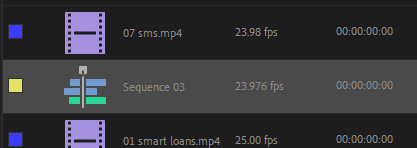
Adobe Premiere Pro Xronologiyangizda ochiladigan ketma-ketlikdir. Siz qancha ketma-ketlik yaratishingiz va ochishingiz mumkinvaqt jadvalingizda xohlaysiz. Keyin ishlamoqchi bo'lganingizga o'ting. Bu shunchalik oddiy.
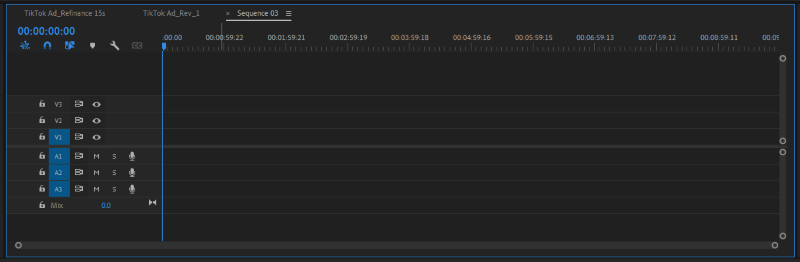
Yuqoridagi rasmda mening vaqt jadvalimda uchta ketma-ketlik ochilgan va men hozirda “Sequence 03”daman. Ko'rib turganingizdek, bu bo'sh ketma-ketlikdir.
Keyingi ketma-ketlik - bu o'ynaladigan fayl yaratish uchun loyihangizni tugatganingizdan so'ng kun oxirida eksport qiladigan narsa – MP4, MOV, AVI.
Adobe Premiere Pro-da ketma-ketlikni qanday yaratish
Tartibni yaratish oddiy va tushunarli. Loyihangizni Premiere Pro-da ochganingizdan so'ng, Bin jildi deb ataladigan Project jildingizga o'ting. Ketma-ket yaratishning uchta usuli bor.
1-usul: loyiha jildidagi boʻsh joyni bosing, oʻng tugmasini bosing, soʻng Yangi elementga oʻting va nihoyat Sequence .
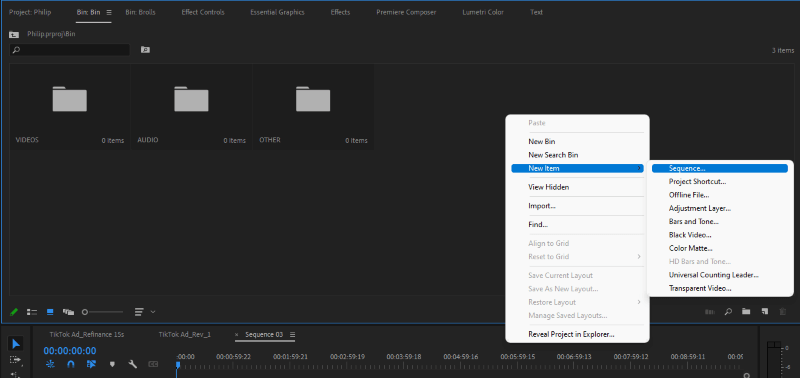
2-usul: Loyihangiz papkasining pastki qismiga o'ting va yangi belgini toping , ustiga bosing va ketma-ketlikni yarating.
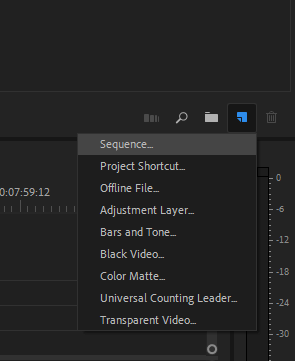
3-usul: Shuningdek, siz suratlaringiz bilan ketma-ketlikni yaratishingiz mumkin. Bu sizning ketma-ketlik sozlamalaringiz bilan tasvir xususiyatlariga mos keladi. Sizning ketma-ketligingiz kadr oʻlchami, kadr tezligi, rang oraligʻi va hokazolarda boʻladi.
Buni tasvirga bosish orqali amalga oshirishingiz mumkin. bosing, ushlab turing va rasmga torting. Loyiha panelining pastki qismidagi Yangi belgi va bom, siz ketma-ketlikni yaratdingiz.

Izoh: Bu usul boʻsh joy yaratmaydi.ketma-ketlikda, u ushbu tasvirni ketma-ketlikka avtomatik ravishda import qiladi. Shuningdek, u ketma-ketlikni sizning suratingiz nomi sifatida nomlaydi. Keyinroq uning nomini oʻzgartirishni tanlashingiz mumkin.
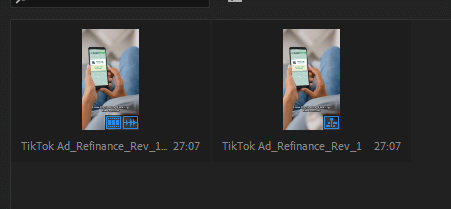
Yuqoridagi rasmda bizda kadrlar va ketma-ketlik bir-birining yonida joylashgan.
Premiere Pro-da ketma-ketlikni yaratish bo'yicha maslahatlar
1. Siz o'zingiz xohlagan sozlamaga qarab mavjud ketma-ketlik sozlamalaridan tanlashingiz mumkin; Kadr o'lchamingiz, kvadrat tezligi va nisbati, asosan. Bundan tashqari, siz ishchi rang maydonini sozlashingiz mumkin.
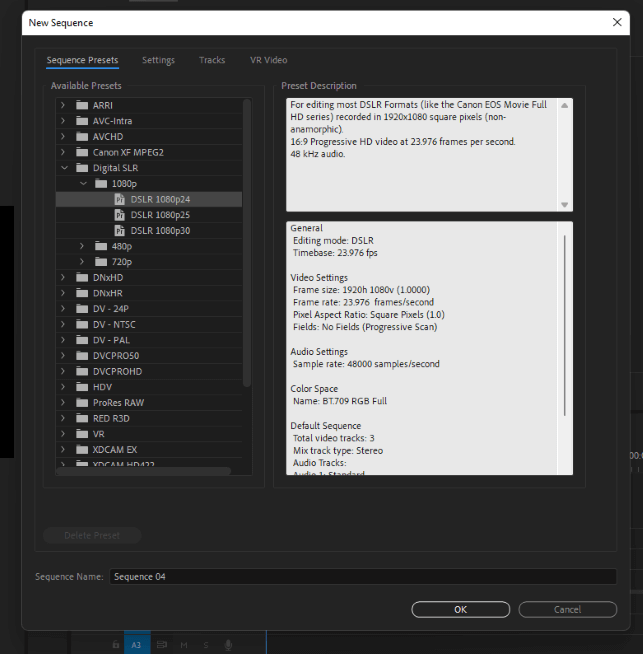
2. Kadr o‘lchamini, kadr tezligini, ishchi rang maydonini va hokazolarni o‘zgartirish uchun Sozlamalar yorlig‘iga o‘ting va uni mos ravishda o‘zgartiring.

3. Agar siz qayta-qayta foydalanmoqchi bo'lsangiz va sozlamalarni qayta-qayta o'rnatishdan o'zingizni saqlamoqchi bo'lsangiz Presetni saqlash ham mumkin. Misol uchun, agar siz IG Reel Dimension-da 1080 x 1920 o'lchamdagi ketma-ketlikni yaratmoqchi bo'lsangiz, sozlamalarni qo'lda qilishingiz kerak bo'ladi. Kelajakda qayta foydalanish uchun oldindan sozlashni saqlashingiz mumkin.
4. Tartibda qolishni unutmang. Ketma-ketlikni shunga mos ravishda nomlashni unutmang. Agar siz ketma-ketlik nomini o'zgartirmoqchi bo'lsangiz, ketma-ketlikni o'ng tugmasini bosib, "nomini o'zgartirish" tugmasini bosing. Mana!
Adobe Premiere Pro-da ketma-ketlikdan foydalanish
Mana, Premiere Pro ketma-ketligi uchun bir nechta umumiy foydalanish.
Video yaratish
Sequent - bu loyihangizning boshi va tanasi. U yaratish uchun ishlatiladisizning oxirgi videongiz. Busiz siz vaqt jadvalingizda hech narsa qila olmaysiz.
Katta loyihani parchalash
Siz ketma-ketlik ichida ketma-ketlikka ega bo'lishingiz mumkin. Ha, siz buni to'g'ri o'qidingiz. U ishlab chiqarishni kichikroq korxonalarga ajratish uchun ishlatiladi. Sizda juda ko'p kadrlar bilan uzoq hikoyangiz bo'lgan kino muhitini o'ylab ko'ring. Siz filmingizni boshidan oxirigacha faqat bitta ketma-ketlikda yarata olmaysiz, siz boshingizni urib yuborasiz.
Filmni parchalash uchun shu ma'nodagi ketma-ketlik ishlatiladi, siz ularni yaratishingiz mumkin. “01-sahna, 02-sahna, 03-sahna... 101-sahna” sifatida So‘ngra har bir sahna tasvirini tegishli sahna ketma-ketligida oling. Kun oxirida, har bir sahnani tahrirlashni tugatganingizdan so'ng, ularni birlashtirish uchun barcha bo'ysunuvchi sahnalarni import qilish uchun Master Scene yaratishingiz mumkin.
Ushbu usul sizga ajoyib ish jarayoniga ega bo'lish imkonini beradi. Bundan tashqari, yaxshi ma'lumotlarni boshqarish. Esingizda bo'lsin, tartibli bo'ling.
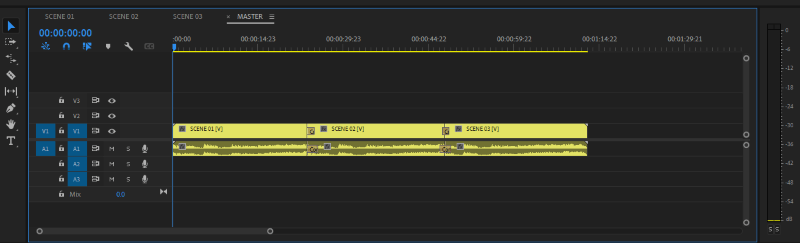
Loyihani qayta ko'rib chiqing
Ish oqimini yaxshi saqlashda ketma-ketliklar foydali bo'lishi mumkin. Agar siz loyihangizni qayta ko'rib chiqmoqchi bo'lsangiz, deylik, siz yangi rang tasnifini sinab ko'rmoqchisiz, ba'zi matnlarni o'zgartirmoqchisiz va avvalgi faylni avvalgidek saqlagan holda ba'zi o'tishlarni olib tashlamoqchisiz. Bunda sizga ketma-ketliklar yordam berishi mumkin.
Siz faqat asl ketma-ketlikni takrorlashingiz kerak. Siz ketma-ketlikni sichqonchaning o'ng tugmasi bilan takrorlashingiz va darhol takrorlashingiz mumkin, keyin uni xohlaganingizcha qayta nomlashingiz mumkin, ehtimol "Dave_Rev_1". Ikki marta bosish orqali uni ochingu, o'zgartirishlaringizni qiling va mana bo'ling!
Ko'paytirilgan ketma-ketlikka kiritilgan yangi o'zgarishlar, albatta, asl ketma-ketlikda ko'rinmaydi.
Premiere Pro-da ichki o'rnatilgan ketma-ketlik nima?
Keyinchalik tartibli bo'lish uchun ichki ketma-ketlikdan foydalanishingiz mumkin. Agar sizda ketma-ketlikda bir nechta kliplar mavjud va ularni aniqlash siz uchun qiyinlashayotganini taxmin qilsangiz, ularni ketma-ketlikda joylashtirishingiz mumkin. Bu barcha kliplarni yangi ketma-ketlik bilan almashtiradi.
Buni qanday qilasiz? Siz o'rnatmoqchi bo'lgan barcha kliplarni ajratib ko'rsatasiz, so'ng ustiga o'ng tugmasini bosing va Nest Sequence-ni bosing. Keyin ichki ketma-ketlikni xohlaganingizcha nomlang. Bu juda oddiy.
Masalan, bu skrinshotda men joylashtirmoqchi boʻlgan taʼkidlangan kliplar koʻrsatilgan.
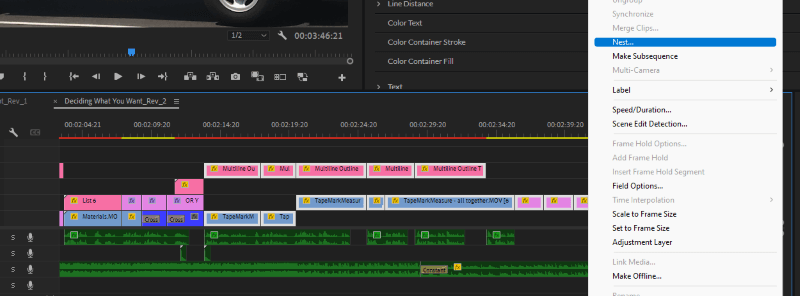
Va bu skrinshot uy qurishning natijasidir, bu juda chiroyli emasmi?
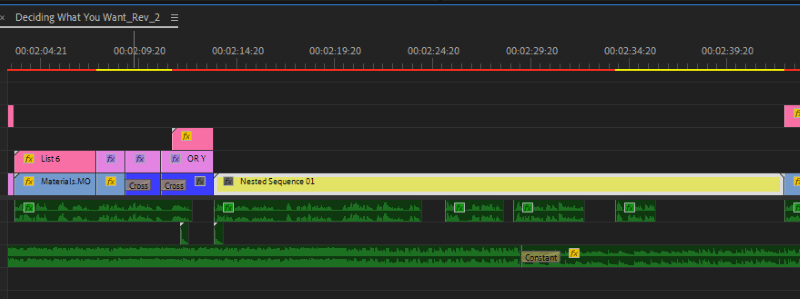
Shuningdek, siz o'zingizning uyalar ketma-ketligiga istalgan effektni qo'llashingiz mumkin, hatto ketma-ketlikning o'zi ham. U bilan o'ynang va siz ham men kabi zavqlanasiz.
Tez-tez so'raladigan savollar
Premiere Pro-dagi ketma-ketliklar bo'yicha boshqa savollaringiz bor, men ularning har biriga qisqacha javob beraman. quyida.
Premiere Pro-da ketma-ketlikni qanday saqlash mumkin?
Siz ketma-ketlikni saqlay olmaysiz, loyihangizni saqlaganingizdan so'ng, davom etasiz.
Premiere Pro uchun qanday ketma-ketlik sozlamalarini o'rnatish kerak?
Xo'sh, bu nima yaratmoqchi ekanligingizga bog'liq. Tiktok uchun yaratmoqchimisiz? 4K yoki 1080pYoutube Videomi? Instagram? Ularning barchasi turli xil sozlamalarga ega, ularni ajratib turadigan narsa asosan ramka o'lchamidir. Ammo, odatda, siz Digital SLR, 1080 24 kadr / s dan foydalanishingiz mumkin, keyin ramka o'lchamini xohlaganingizcha o'zgartirishingiz mumkin. Bu oldindan oʻrnatilgan oʻrnatish koʻpchilik oʻyinchilar uchun standart hisoblanadi.
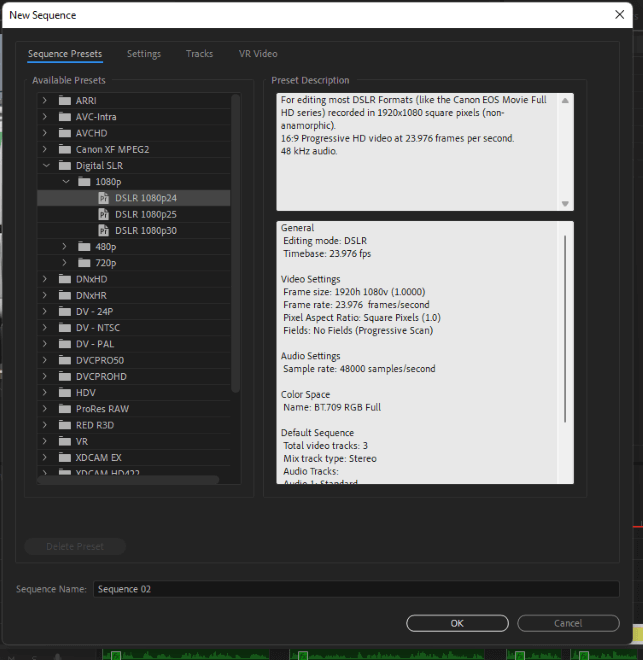
Quyi ketma-ketlik nima?
Bu ko'proq yoki kamroq ichki ketma-ketlikka o'xshaydi, lekin bu asosiy ketma-ketlikda ajratilgan kliplaringizni tegmasdan qoldiradi, ya'ni ularni yangi ketma-ketlik bilan almashtirmaydi. U faqat loyiha papkasida ta'kidlangan kliplar bilan quyi ketma-ketlikni yaratadi .
Asosiy foydalanish ketma-ketlikning ma'lum bir qismini tanlamoqchi bo'lsangiz va uni papka sifatida ishlatmoqchi bo'lsangiz. yana kliplarda barcha effektlarni, kesish va hokazolarni qilmasdan yangi ketma-ketlik. Siz shunchaki ularni joriy ketma-ketligingizdan tanlashingiz va ajratib ko'rsatishingiz, pastki ketma-ketlikni yaratishingiz va sehringizni ishlab chiqishingiz mumkin.
Qanday qilib quyi ketma-ketlikni yaratasiz? Bu ko'proq yoki kamroq ichki ketma-ketlikni yaratishga o'xshaydi. Siz kliplarni ajratib ko'rsating va ustiga sichqonchaning o'ng tugmachasini bosing, keyin pastki ketma-ketlikni yarating.
Xulosa
Ushbu maqoladan siz bir yoki ikkita narsaga erishdingiz deb o'ylayman. Bu ketma-ketlik savatga o'xshaydi, unda sizning barcha narsalaringiz bor. Ketma-ketliksiz siz vaqt jadvaliga ega bo'lolmaysiz, hech qanday media eksport qila olmaysiz.
Adobe Premiere Pro-dagi ketma-ketliklar haqida savollaringiz bormi? Iltimos, quyida sharh bo'limida menga xabar bering. Men tayyor bo'lamanyordam bering!

